更新
写真の保存はどんな方法がおすすめ?方法ごとのメリットとデメリット

※当記事はアフィリエイト広告を含みます。
近年、スマホ機能が充実し、カメラもプロのような撮影ができるほどグレードアップしています。カバンからすぐに取り出して手軽にシャッターを切れることができ、手のひらサイズのコンパクトさもあって、写真はスマホで撮っている方が多いです。
自分が気に入った風景や友達との思い出、子どもの行事などの大切なシーンを残した写真を、みなさんはどのように保存していますか?
ここでは、撮った写真を大切に保管するための方法を紹介します。スマホで撮影している方は、もしものときのためにバックアップしておくと安心なので、その方法もお伝えしていきます。
目次
写真の保存方法

写真の保存方法はいろいろあります。簡単に保存できる方法をご紹介します。自分がやりやすい方法で保存するためにも、いつくか方法を知っておきましょう。
アプリでクラウドストレージにバックアップする
あまり写真を撮らない人におすすめの方法で、ソフトやアプリをインストールすれば自動でバックアップできます。無料で利用できるアプリですが、規定容量を増やしたい場合は有料で利用できます。
大容量ではない限り無料で利用できるため、手軽に写真やデータを保管し管理できます。数ある保存方法の中でもメジャーな方法です。
クラウドにバックアップするメリット
フォルダ分けが自動ででき、日付別、月別、年別でフォルダ分けされ、スマホで操作するだけで簡単に保存できるのが魅力です。
インストールすると、パソコンの中に同期用のフォルダが表示され、その中のフォルダに写真を保存すればネット環境が整っているところであればどこでも自動でオンラインストレージにバックアップできます。
たとえ本体であるパソコンやスマホが壊れてしまっても、クラウドにバックアップしているので、新しいパソコンやスマホになってもネットに繋げばいつでも見れるのが最大の魅力です。
パソコンを起動させて保存する方法ではなく、スマホだけの操作で手軽に保存できるため、手間がかからず、パソコンのない方でも利用できることも魅力の1つです。
クラウドにバックアップするデメリット
保存の際に画質を落とす必要がある場合もあり、ストレージを増やしたいときは課金されます。
また、災害などで、クラウド側で業務システムの再構築やデータ復旧が終えるまで時間がかかることと、バックアップする際のデータが大きいと長時間かかるというポイントです。
システム上での復旧時はそのタイミングをはずし、バックアップする際は、まとめて1回で終わらせようとするのではなく、数回に分けて保存すれば短時間で保存できます。
またシステム上で、サービスが中止になる可能性もゼロではありません。便利で簡単に保管することができますが、大容量のデータではなくすぐに移せられるデータを保管する場所として利用すると安心です。
外付けHDDで同期を行う
写真をたくさん撮る人におすすめの方法です。デジタル一眼レフやミラーレスで、JEPGではなくRAW形式で撮る場合におすすめのやり方です。
数年分の写真や動画でも保存できるので、とにかくたくさんのデータを残しておきたい方向き。メリットとデメリット内容を確認しておきましょう。
外付けHDDのメリット
撮ったままの状態で写真が残すことができ、アップロードも必要ないためサイズを変換する作業もいらず、綺麗な画質のまま保存できます。
容量が大きい写真も保存でき、アプリを利用した際に、画像が見れなくなるというトラブルもなく、保存した画像や動画を正常に再生できますまた、写真を見るときに重くならず、パソコンが固まるといった現象も解消できます。
外付けHDDのデメリット
自動ではないため、自分で手動バックアップを取る必要があります。基本的に、パソコンにカメラやデータ媒体をつながなければ写真を保存できないのが特徴です。
中には、ネット環境が整っている環境であれば、データを飛ばして直接パソコンに飛ばせるタイプも増えてきています。
カメラやスマホ、パソコンを購入する際に、データを転送できるタイプなのかを踏まえて揃えると、写真の保存作業も面倒なく手軽にこなすことができます。
NASを利用する
NAS(Network Attached Storage)とは、家庭のネットワークにLANケーブルや無線でアクセスして利用するストレージのことをいいます。
外付けHDDよりも高性能で、単体でも複数のHDDでも束ねて1つの大きなHDDとして使うことができます。HDDのどれかが故障してもデータが保持されシステムを簡単に組むことができます。
NASのメリット
データの安全性が高くいつでもアクセス可能で、ネットワーク設定も簡単にできるため、機械が苦手な方でも操作できます。
家の外からでもアクセス可能で、外出先からNASにアクセスできます。動画などの大容量のファイルはスマホやタブレットに入れず、外出先でも再生できます。
また、離れた場所でのデータのやり取りもでき、基本的に常時起動が可能なので、電源を入れたまま外出できます。自動的にバックアップも行い、パソコン本体に保存する容量も減るため、パソコンの環境も快適に保てることも魅力です。
NASのデメリット
USBと比べて転送速度が遅いことが特徴で、10,000円程度の初期費用がかかりますネットワーク環境によって速度が遅いため、自宅のネット環境を確認しておくことが大切です。
また、設置後の移動がしにくいこともネックに感じる方が多いポイントです。移動させる必要のない場合はよいのですが、基本的に設置タイプなので動かさなくてもよい場所を選んで置きましょう。
パソコンに保存する
USBケーブルを用いてPCにスマホを接続し、写真のデータを転送する方法です。SDカードに写真データを移してパソコンに取り込む一般的な保存方法です。
パソコンを普段から使用している方にとっては、手軽に保存できてよいと思う方が多いです。この場合のメリットとデメリットも確認しておきましょう。
パソコンに保存するメリット
手軽に写真を保存でき、オフラインでも作業ができるのが魅力です。また、高速で写真を転送することができ、写真の管理も楽にできることもメリットの一つです。
容量が大きくてもオフラインでデータを写せるので、Wi-Fiなどの通信環境を気にせずできるところに魅力を感じる方が多いです。
フォルダを開けばすぐに写真や動画を確認できる手軽さも、パソコンに保存するメリットです。
パソコンに保存するデメリット
パソコンが壊れた場合、写真の復旧が難しいことが最大のデメリットです。また、パソコンの容量が足りなくなる恐れがあるため、無限に保存することはできません。
パソコンのHDDの残りの容量が少なくなってくると、パソコンの動きが遅くなったり、強制終了になってしまう場合もあり、スムーズに操作できなくなる場合があります。
パソコンを快適に利用したい場合は、パソコンではない別の場所に保存することをおすすめします。パソコンを開いたりケーブルを繋ぐのが面倒という方も、面倒に感じず楽に管理できるでしょう。
写真保存におすすめのオンラインストレージ

写真管理をオンラインで行いたい方へ、次のオンラインストレージを紹介します。基本的に無料で利用できるものなので、試してみる価値はあります。写真だけではなく、データも管理できるアプリなので、幅広く活用できるのが魅力です。
Amazon Primeフォト

Amazon PrimeフォトはAmazon Prime会員 特典のひとつで、クラウド上に無制限で写真を保存することができます。動画に関しては5GBまで保存できます。最大5人まで共有できるので、複数人でアルバムをまとめて共有することもできるのも嬉しいポイント。
料金はプライム会員費の月額600円(税込)または年額5,900円(税込)です。送料無料やAmazon Prime Music、Amazon Prime Videoの特典もついてくるので、お得感満載です。
Prime会員は30日の無料期間もあるので、ぜひ無料期間を試してみてくださいね

Googleフォト
15GBまで無料で利用できるGoogleフォトはGoogleアカウントを作成するだけで利用できる手軽さが魅力です。
この15GBは2012年6月1日から保存した写真や動画の容量になるので、それまでに追加しているものに関しては15GB内にカウントされません。
15GB以上利用したい場合、追加料金で容量を増やすこともできるので、安心です。

Flickr
flickrとは、米Yahoo!が運営するオンラインの写真共有サービスで、基本的に無料で利用できます。
ユーザー自身がデジカメ等で撮影した写真をflickrへアップロードし、保管・管理・共有することができます。
アップロードした写真は、公開することができ、コメントの許可やタグ付け機能を利用しながら、写真を通して他のユーザーと交流することができます。
写真をアップロードできる容量は1TBと非常に大容量で、大きいサイズの写真ファイルも充分な枚数をアップロードしておくことができます。
ただ、サービス自体が日本語には対応していないため、多少分かりづらい面があるのは残念です。
ここまで便利なサービスが無料で使えるのは、他にはなかなかありません。多くの写真を保存している人は是非使えるようになりたいサービスです。
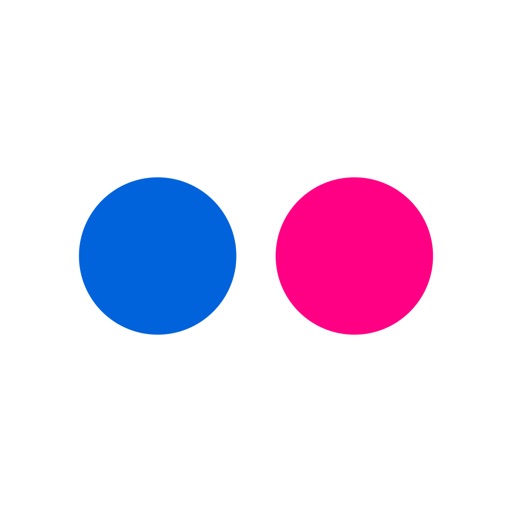
Adobe Lightroom
Adobe Lightroomは、あらゆるデバイスで写真を作成、編集、整理、保存、共有するために必要なツールをすべて備えたクラウドベースのサービスです。
スライダーやプリセットなどの使いやすい写真編集ツールで、写真を思い通りに仕上げることができます。
デバイスが変わっても編集内容は自動的に反映されます。20GB、1TB、それ以上のクラウドストレージを利用でき、どこからでもライブラリにアクセスできます。
Lightroomは枚数に制限なく写真を管理できるため、常に整理された状態で余裕をもって作業できます。
Lightroom単体での利用は、1,078円/月で利用できるます。まずは無料体験版でのお試しをおすすめします。

Microsoft OneDrive
無料で5GBまで利用でき、携帯、タブレッド、パソコンを使用し、オンラインでもオフラインでも、ファイルにアクセスできデータを管理できます。つまり、常に最も重要なファイルを持ち歩くことができるのです。
さらに、共有してコラボレーションすることも可能で、ファイルやデータ、写真を友達や家族と共有することが可能で、電子メールやテキスト、Facebookを介してリンクを送信するだけの手軽さが特徴です。
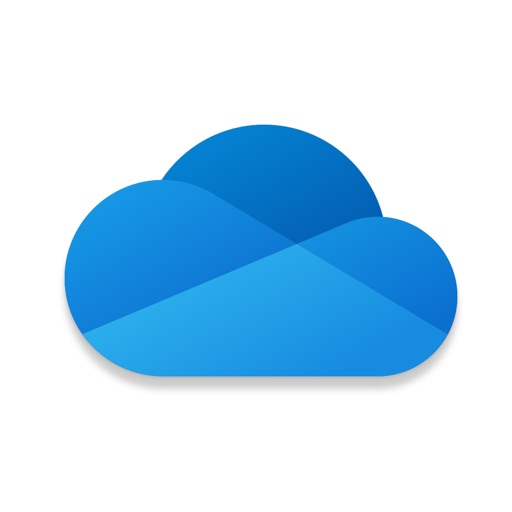
MEGA
無料で50GBまで利用することができ、プライバシーをしっかり保護し安全なクラウドストレージと通信を提供するアプリです。
写真や動画の保存だけではなく、ビジネス用としても幅広く活用でき、MEGA上で連絡先とファイルを直接共有することも可能です。
また、安全にメッセージを交換し、MEGAのチャットで音声やビデオ、グループ通話もできます。仕事でもプライベートでも、自由にファイルを管理でき、活用しやすいアプリです。

iCloud
iPhoneユーザーであれば5GBまで無料で利用でき、デバイスを紛失した場合でもiCloud.comの「iPhoneを探す」を使えば、デバイスの位置の検出や紛失モードの設定ができ、リモート消去ができます。
また、iCloud Driveにデータを保存し共有することもでき、どのデバイスであっても、保管してある写真をいつでも見ることができます。設定も簡単にできるので、初めての方でも簡単に利用できます。
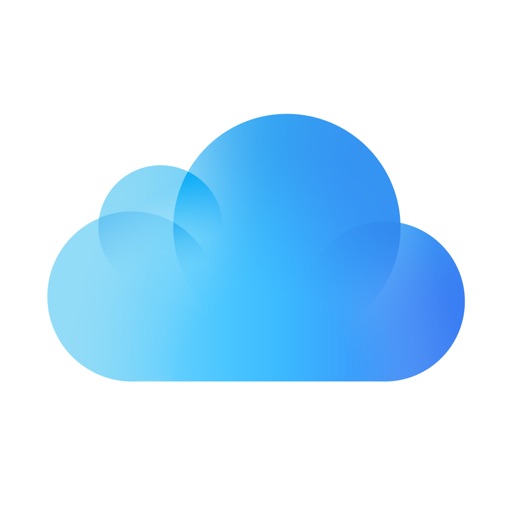
思い出を形に残すならフォトブックサービスがおすすめ

写真を保存するのであれば、フォトブックサービスを使うということも一つの手です。思い出を形に残すことで、いろいろな人と思い出を共有できます。
家族写真や旅行に行った時の写真、特に気に入った写真などは、フォトブックにして保存してみてはいかがでしょうか?データでは味わえない感覚を味わうことができるでしょう。
ここからは、フォトブックサービスのおすすめ3サービスをご紹介していきます。
dフォト
dフォトは、スマホで撮った写真から、簡単にフォトブックを作成できるサービスです。写真選びから編集まで、全てスマホで出来るので非常に手軽にフォトブックの作成ができます。
もちろん、作成したフォトブックは全24ページの本格的なフォトブックとなります。月額308円(税込)でフォトブックを1冊作成でき、作成したフォトブックは送料無料で自宅に届きます。
初めての申込みの場合は、月額使用料が31日間無料となります。初回1冊分が無料で手に入ることになるので、ぜひ一度試してみてはいかがでしょうか?
また、「写真お預かり機能」では、スマホで撮った写真を、最大5GBまでクラウド上に保存することができます。フォトブックでの保存だけでなく、クラウドでの写真保存も可能なのは非常にお得でしょう。
初回申し込みから31日間は無料となるので、ぜひ一度試してみてくださいね。
ビスタプリント
ビスタプリントでは、1枚の写真を見開きで見られるフルフラットタイプのフォトブックが人気です。品質にこだわって写真をフォトブックにしたい方におすすめでしょう。
また、リングタイプのフォトブックであれば、748円(税込)から作成できます。
フォトブックのほかにも、マグカップやステッカー、カレンダーなど、様々な形で思い出を残すことが可能です。
MY BOOK
MY BOOKは、写真を送るだけで、プロがレイアウトしたフォトブックが作成できるサービスです。非常に手軽に品質の良いフォトブックを作成できることが特徴です。
このサービスでは、写真のレイアウトなどを考える必要がありません。写真を選んで送ると、レイアウトのプロがレイアウトや色の修正などを全て行い、フォトブックを作成してくれます。
そのため、フォトブックを作りたくても、普段忙しくて時間を取れない方などにおすすめでしょう。料金は、20ページで6,380円で、他と比べると高価格となっています。
大容量の写真保存におすすめの外付けHDD
 容量が大きいものを安全に管理したい方は、外付けのHDDが最適です。写真だけではなく番組の録画も可能なので、楽しみ方の幅も広がります。たくさんあるHDDの中からおすすめの4点を紹介しましょう。
容量が大きいものを安全に管理したい方は、外付けのHDDが最適です。写真だけではなく番組の録画も可能なので、楽しみ方の幅も広がります。たくさんあるHDDの中からおすすめの4点を紹介しましょう。
[BUFFALO]HDD 3TB HDV-SA3.0U3/VC
容量3TBで防振設計で、ファンレス、独自のエアフロー構造が特徴です。
録画した番組は録画に使用したテレビやレコーダー以外の機器でもHDDを接続して録画番組を楽しむことができ、継続して利用できます。テレビやレコーダーを新しく買い替える際、HDDを繋ぎかえて録画データを引き継ぐことができます。
- 容量3TB
- 防振設計で、ファンレス、独自のエアフロー構造
[I-ODATA]スマホ/タブレット対応 HDD HDL-TA4
容量4TBで、複数の端末から同時にアクセスできる、外出先からもアクセス可能です。
初回のセットアップ直後から簡単に利用でき、パソコンの場合は専用アプリ、スマホの場合はQRコードで設定が可能です。ネット環境が必要なので、購入する前に必ず確認しておくことが大切です。
スマホのデータを簡単操作で手軽に保存でき、アプリを活用すれば外出先でもLAN DISKとファイルのやり取りができます。読み取り時間も速いので、ストレスなく利用できる機器です。
- 容量4TB
- 複数の端末から同時にアクセスできる
[TOSHIBA]CANVIO DESK HD-ED-B30TK
容量3TBで、接続規格はUSB3.0対応です。4K動画や画像データの保存、番組の録画も簡単にできます。
音も静かで動作も速くストレスなしで利用できます。
大容量のデータを保管できるわりに価格が安く、経済的に済ませたいという方にもおすすめです。
- 容量3TB
- USB3.0対応
[WESTERNDIGITAL]WDBU6Y0040BBK-WESN
容量4TBで接続規格はUSB3.0のコンパクトな機器です。
パソコン内のデータを簡単にバックアップでき、機械が苦手な方でも簡単にセットアップできます。設置した後はすぐに利用できるポータブルストレージで、写真や動画、音楽やデータファイルの保存先に最適です。
データの転送も速く大容量を保管できるため、スマホやタブレッド、パソコンの容量不足を解消でき、快適に活用できます。
- 容量4TB
- USB3.0 に対応でパソコン内のデータを簡単にバックアップできる
写真を保存する際の注意点

大切な写真やデータを保管する際、注意すべきポイントがいくつかあります。保存したはずなのに後から見れなくなったという事態を防ぐためにも、注意ポイントを押さえ、正しく保存しましょう。
DVDやプリントは補助的なツールと考える
DVDやBDは水濡れに強いメリットがあるが、復元がしにくく利用できるシーンも減っているため、面倒に感じる方が多いです。
DVDやHDDにバックアップを取る作業で満足してしまい、パソコンの更新をしたときにデータをもとに戻さない人も多いです。
また、DVDに保管したことに安心して、置き場所を忘れて紛失してしまうケースも珍しくありません。自分にとって管理がしやすいスタイルの保存方法で、写真やデータを保存することが大切です。
写真はテーマごとに保存する
写真がバラバラだと見返すときに楽しみがなくなってしまうため、テーマごとに保存すると楽しく見返すことができます。日付だけでも十分という方も多いですが、さらにテーマごとに分けられると楽しみも増えます。
テーマ別で分けられるとしたら、イベントや場所(遊園地・動物園・旅行など)でテーマを分けたり、人物(パパ・ママ・子どもの誕生会など)でテーマを分けると見方が変わって楽しく見返すことができます。
簡単に整理するためにも、テーマ別にフォルダを作っておくと管理しやすくなるので試してみましょう。
見たい写真はすぐに取り出せる場所に保存する
誰かに見せるときにすぐ見せられる状態にするために、よく見る写真はスマホに残して保存しておくといった工夫が必要です。すぐ見たい写真を、アプリを起動して探しているだけでも結構な時間が過ぎてしまいます。
たとえ昔の写真でも、すぐに見たいと思えるほど心に残っているものは、すぐ見れる手元に残しておきましょう。残しすぎてしまうと、デバイスの容量が少なくなってしまうので、残す写真もきちんと選び、他の写真は別の場所に保管しておくようにしましょう。
クラウドサービスだけに頼らない
クラウドサービスはHDDよりも故障するリスクは少ないですが、企業が突然サービスを終了させてしまう可能性があります。特に、クラウドストレージのみを利用している方は、他の保存方法も視野に入れておくとよいです。
クラウドサービスには1カ所にデータを保管できるというメリットもありますが、容量の大きいデータはHDDなどにデータを分散させておくという安心です。
用途に合わせて写真の保存方法を決めよう

写真を保存する方法は1つだけでなく、いくつもの種類があります。デバイス本体に残しておく方法、クラウドストレージに保管する方法、HDDにまとめて保存する方法があります。
保存方法が1つではなく、大容量はHDDへ、今みたいものはスマホやタブレッドに、保存や管理しやすい場所はクラウドへと、自分が管理しやすい方法を選んで写真を保管していきましょう。
大切な思い出を写真に残して見返すことはとても大切なことです。新しい思い出を作り上げていくためにも、大切なデータを管理して今を大事に過ごしていきましょう。
こちらの記事では、写真を格安データ化する方法をご紹介しています。ぜひご覧ください。

ビギナーズ 編集部 /
ビギナーズ編集部 ライター
趣味と出逢うメディアサイト「ビギナーズ」の編集部です。趣味を見つけたい方を応援します。

























